电脑恢复出厂设置是一个相对简单的过程,但需要谨慎操作,以免丢失重要数据,以下是详细的步骤和注意事项:
前期准备
1、备份重要数据:在开始恢复出厂设置之前,请确保已备份所有重要的文件和数据,如文档、照片、视频等,可以使用外部硬盘、U盘或云存储服务进行备份。
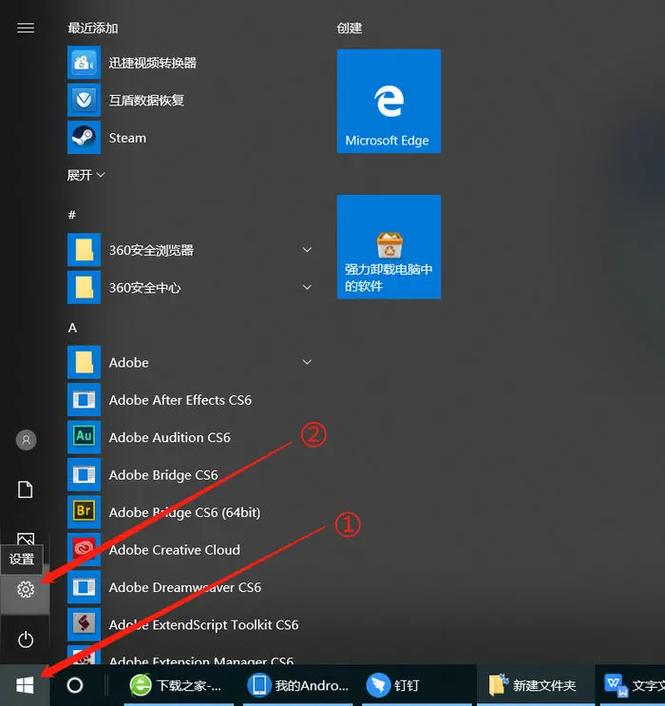
2、解除电脑密码:如果设置了开机密码,建议先解除,以便在恢复过程中避免不必要的麻烦。
3、确保电量充足:确保电脑电量在50%以上,以避免在恢复过程中因电量不足导致中断。
4、了解电脑型号和制造商:不同品牌和型号的电脑可能有不同的恢复方法,因此需要了解自己电脑的具体信息。
二、恢复出厂设置的详细步骤(以Windows 10为例)
1、打开设置:点击屏幕左下角的“开始”按钮,然后选择“设置”(齿轮形状的图标)。
2、进入更新和安全:在设置界面中,点击“更新和安全”选项。
3、选择恢复:在左侧菜单中点击“恢复”,然后在右侧找到“重置此电脑”部分,点击“开始”按钮。
4、选择重置类型:在弹出的对话框中,你可以选择“保留我的文件”或“删除所有内容”,前者会保留个人文件,但会删除所有已安装的应用程序和设置;后者则会彻底清除电脑上的所有数据,恢复到出厂状态。
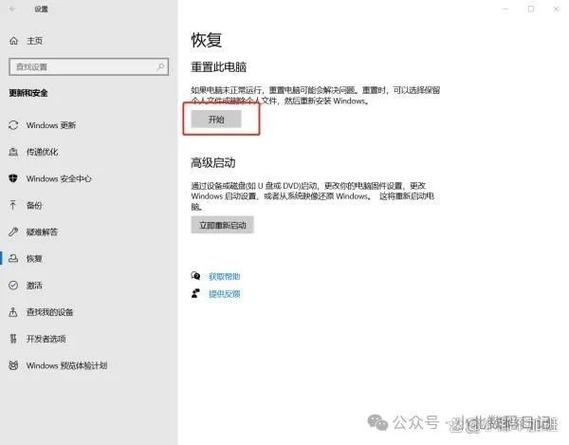
5、确认并开始重置:根据提示完成剩余的步骤,包括选择要删除的文件类型、确认重置等,点击“重置”按钮开始恢复过程。
注意事项
不可中断:在恢复过程中,一旦开始就不能中断,否则,你的电脑可能会变得无法使用。
连接电源:确保电脑连接到电源线,不要拔掉电源线,以免在恢复过程中断电。
寻求专业帮助:如果在恢复过程中遇到任何问题,建议联系专业的技术支持人员寻求帮助。
通过以上步骤和注意事项,你应该能够成功地将电脑恢复到出厂设置,请注意在操作前仔细阅读相关说明和警告,以确保数据安全和操作正确。
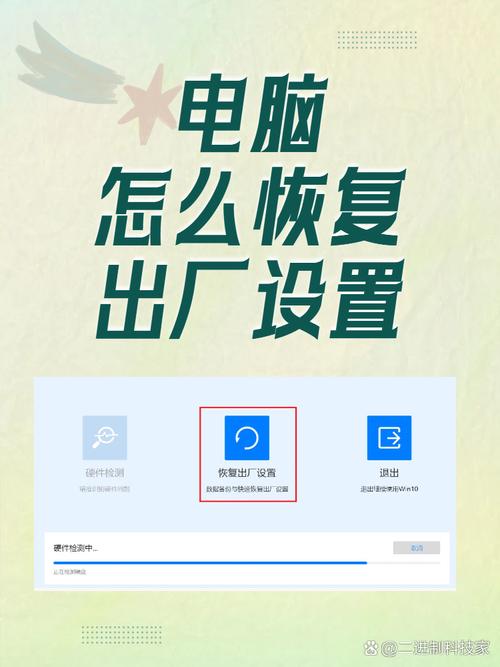









评论列表 (1)
电脑恢复出厂设置前需备份重要数据,解除密码并确保电量充足,操作包括打开设置、进入更新和安全等步骤并需谨慎不可中断恢复过程或中途断电以避免损坏系统文件和数据丢失风险较大建议联系专业人员协助完成此操作的注意事项较多请务必仔细阅读相关说明和警告确保正确无误后再进行操作避免不必要的损失和风险发生
2025年06月11日 11:30